Calcular cantidades en una hoja de cálculo es una de las razones más básicas para utilizar un programa de hoja de cálculo como Excel o un sitio web de hoja de cálculo como Google Sheets. Esto es útil cuando se trata de grandes conjuntos de datos, automatizar el seguimiento de gastos, y más.
Una fórmula que agrega celdas automáticamente es mucho más fácil que sacar una calculadora para hacer los cálculos manualmente. Lo mismo ocurre con otros cálculos matemáticos. Todo lo que necesita son los valores con los que trabajará, y las fórmulas que veremos a continuación harán todo el trabajo por usted.
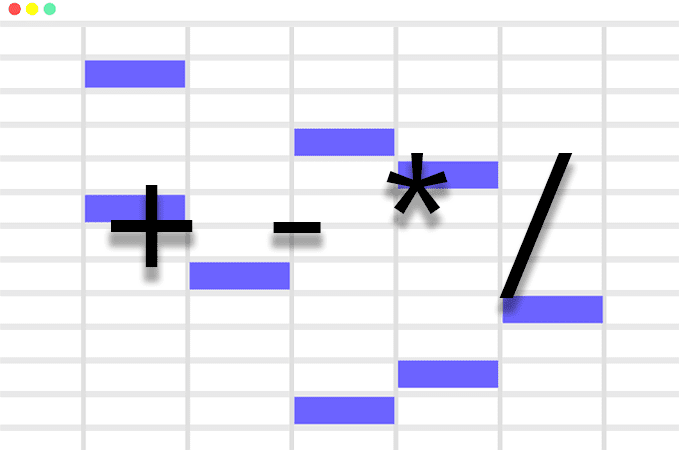
La mayoría de los programas de hojas de cálculo funcionan exactamente igual cuando se trata de sumar, restar, multiplicar y dividir, por lo que estos pasos deberían funcionar independientemente de la herramienta de hoja de cálculo que utilice.
Considere una hoja de cálculo simple que contenga gastos, depósitos y saldo actual. Empiece con un saldo que muestre cuánto dinero tiene disponible, y se le deben restar los gastos y agregar los depósitos para mantenerse al día. Las fórmulas se utilizan para calcular fácilmente el saldo.
Aquí hay un ejemplo simple de cómo restar un gran gasto de un saldo:
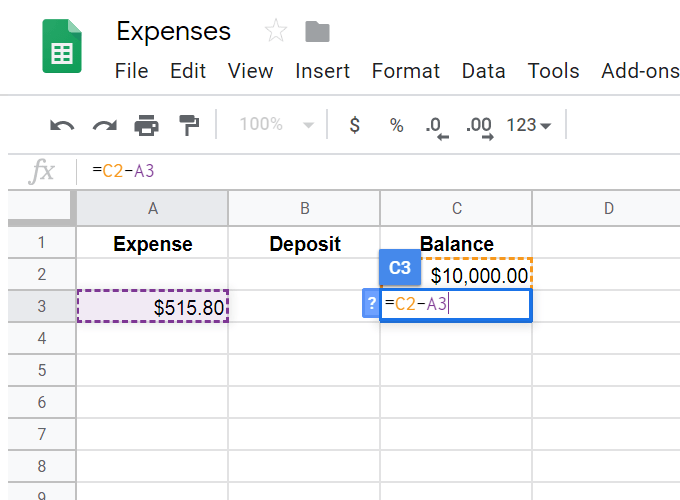
Queremos que el saldo actual aparezca por debajo del saldo actual de $ 10,000. Para hacer esto, seleccionamos la celda en la que queremos que aparezca el cálculo y luego colocamos un = signo seguido de cálculo.
la = El signo siempre es necesario para iniciar una fórmula en una hoja de trabajo. El resto es bastante sencillo: tome el saldo actual (C2) menos el gasto (A3), como lo haría si restara estos valores en papel. Prensado Entrar cuando se completa, la fórmula calcula automáticamente el valor de $ 9,484.20.
Así mismo, si quisiéramos agregar un depósito al saldo, seleccionaríamos la celda donde queremos que aparezcan los datos, insertar un = inicie sesión y luego continúe con algunas matemáticas simples para lo que necesitamos agregar: C3 + B4.
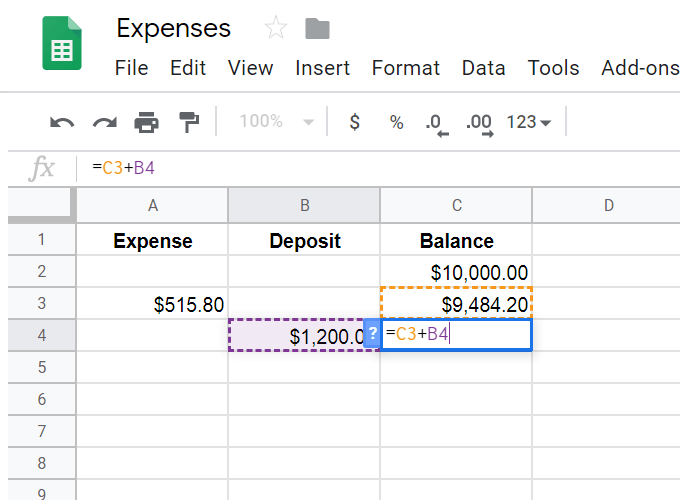
Lo que hemos hecho hasta ahora es mostrar cómo hacer sumas y restas simples en una hoja de cálculo, pero existen algunas fórmulas avanzadas que podríamos usar para calcular estos resultados inmediatamente después de ingresar el gasto o el depósito. Usarlos le permitirá ingresar números en estas columnas para que el saldo final se muestre automáticamente.
Para hacer esto, necesitamos crear fórmulas si / entonces. Puede ser un poco confuso si es la primera vez que observa una fórmula larga, pero vamos a dividir todo en partes más pequeñas para ver qué significan.
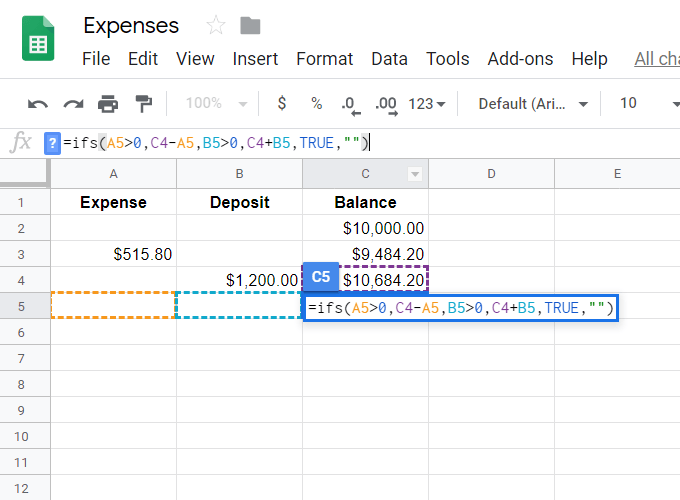
= si (A5> 0, C4-A5, B5> 0, C4 + B5, VERDADERO, ””)
la tejos Parte de esto es simplemente decir que queremos igualar más de un «si» porque no sabemos si se pagará el gasto o el depósito. Queremos que se ejecute una fórmula si se cubre el gasto (esto sería una resta como se muestra arriba) y otra (suma) si se ingresa el depósito.
- A5> 0: Esta es la primera declaración if que dice si A5 es mayor que 0 (es decir, si hay un valor allí), entonces haga lo siguiente …
- C4-A5: Esto es lo que sucede si hay un valor en A5; tomaremos el saldo menos el valor en A5.
- B5> 0: Esta es la otra declaración «si» que pregunta si el campo desplegable está lleno.
- C4 + B5: Si hay un depósito, agréguelo al saldo para calcular el nuevo saldo.
- REAL,»»: Este es un marcador de posición que marcará la celda sin nada a menos que haya algo que calcular. Si omite esto, se mostrarán todas las celdas que usen la fórmula pero que no tengan nada que calcular. #N / A, que no se ve muy bonito.
Ahora que tenemos una fórmula que calculará automáticamente estos montos, podemos arrastrar la fórmula al final de la hoja de trabajo para preparar las entradas que hacemos en la columna de gastos o depósitos.
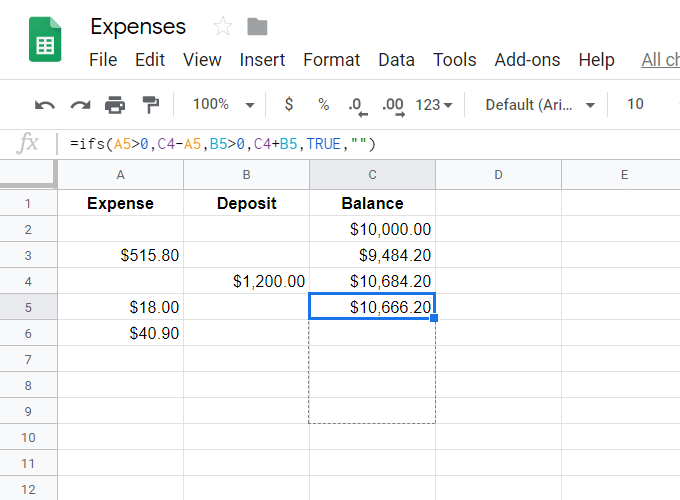
Cuando completa estos valores, la columna de saldo calcula las cantidades inmediatamente.
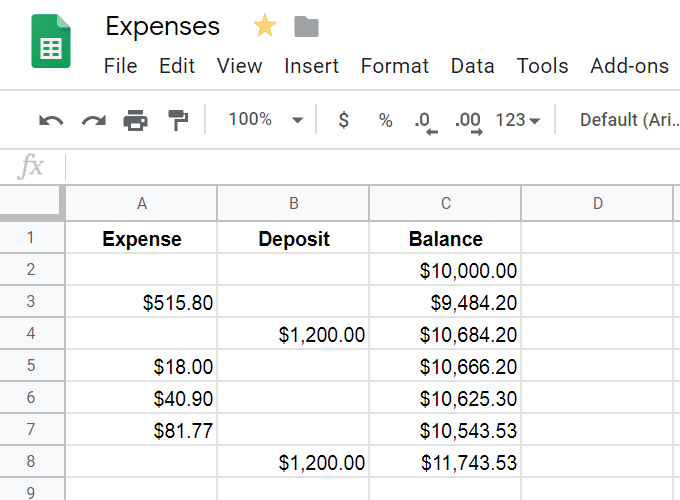
Los programas de hojas de cálculo pueden procesar más de dos celdas a la vez, por lo que si necesita sumar o restar varias celdas simultáneamente, hay varias formas de hacerlo:
- = AÑADIR (B2, B30)
- = MENOS (F18, F19)
- = C2 + C3 + C4 + C5
- = A16-B15-A20
Cómo dividir, multiplicar y más
Dividir y multiplicar es tan fácil como sumar y restar. usar * multiplicar y / dividir. Sin embargo, lo que puede resultar un poco confuso es cuando tiene que combinar todos estos cálculos diferentes en una celda.
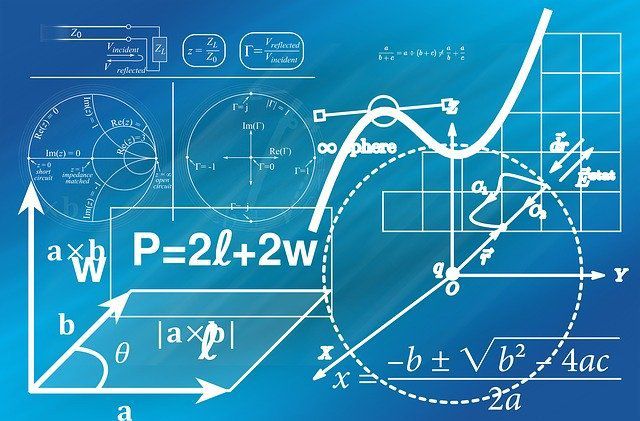
Por ejemplo, cuando la división y la suma se usan juntas, se pueden formatear de la siguiente manera: = suma (B8: B9) / 60. Esto toma la suma de B8 y B9 y luego toma esa respuesta dividida por 60. Como primero necesitamos hacer la suma, primero la escribimos en la fórmula.
Aquí hay otro ejemplo, donde todas las multiplicaciones se anidan en sus propias secciones para que se realicen juntas, y luego esas respuestas individuales se suman: = (J5 * 31) + (J6 * 30) + (J7 * 50).
En este ejemplo, = 40- (suma (J3: P3)), determinamos el número de horas restantes de 40 cuando se calcula la suma de J3 a P3. Como estamos restando la suma de 40, primero colocamos 40 como un problema matemático ordinario y luego restamos la suma total.
Al anidar cálculos, recuerde el orden de las operaciones para saber cómo se calculará todo:
- Los cálculos de paréntesis se realizan primero.
- Los expositores son los siguientes.
- Luego multiplicación y división.
- La suma y la resta son las últimas.
A continuación, se muestra un ejemplo del uso correcto e incorrecto del orden de las operaciones en un problema matemático simple:
30 dividido por 5 por 3
La forma correcta de calcular esto es tomar 30/5 (que es 6) y multiplicarlo por 3 (para obtener 18). Si está fuera de servicio y toma 5 * 3 primero (para obtener 15), luego toma 30/15, obtiene la respuesta incorrecta de 2.